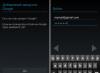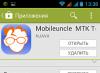Interneti arenedes ja telerite ühendamisel veebiga oleme jõudnud uude ajastusse, kus sinu Apple iPhone’i (iPod / iPad) või Google Androidi nutitelefoni saab kasutada kaugjuhtimispuldina. Telefoni kasutades saate valida kanali, mida soovite vaadata, reguleerida helitugevust ja kasutada Internetis navigeerimiseks mugavamat nutitelefoni klaviatuuri.
Selles juhendis aitame teil selle tööga hakkama saada.
Teleri juhtimine nutitelefoniga
Enne kui räägime sellest, kuidas saab nutitelefoni abil kaasaegset nutitelerit juhtida, tasub vastata küsimusele, miks see vajalik on? Üks põhjusi on see, et mobiiltelefon on muutunud üheks hädavajalikuks, mis on alati käepärast. Ja mis veelgi olulisem, võimalus kasutada telefoni klaviatuuri Internetis navigeerimiseks, sealhulgas tippimiseks, kui otsite filme YouTube'ist, Netflixist ja muudest Interneti-teenustest, aga ka koduvõrgu meediaallikatest.
Juhtige telerit nutitelefoniga – eriti mugav, kui soovite kasutada teleri nutifunktsioone
Kõik telerid ei toeta nutitelefoni kaugjuhtimispulti, kuid üha rohkem uusimaid mudeleid ja isegi mõned Blu-ray-mängijad saavad seda. Kui teil on 2010. aasta keskklassi või kõrgema hinnaga teler, on tõenäoline, et see toetab seda funktsiooni. Kui ostsite teleri sel aastal, on tõenäosus palju suurem. Et seda kindlat teada saada, kontrolli oma konkreetse telerimudeli võimalusi tootja kodulehelt. Praegu manustavad nutitelefonist teleri juhtimisfunktsiooni järgmised tootjad:
Samsung
LG
Sony
Panasonic
Philips

Klõpsake pildil, et seda suurendada
Sony telereid juhivad Apple'i ja Androidi seadmed
Installiviisard Samm-sammuline juhend
1. Koduvõrk
Esiteks on teil vaja juhtmevaba koduvõrku, et teie nutitelefon ja teler saaksid selle kaudu suhelda. Kui teil pole traadita ruuterit, saate selle osta kohalikust arvutiriistvarapoest. Eelistatavalt juhtmevaba Wi-Fi standardi kiire N-valiku toega.
2. Ühendage teler võrku
Nüüd peate ühendama oma teleri koduvõrguga kas juhtmevabalt või kaabli kaudu.
Kaabli ühendus
Kui kavatsete teleri ühendada kaabli kaudu, on installimine lihtsustatud. Peate lihtsalt ühendama kaabli Etherneti pesadesse ja oletegi valmis.
Traadita Wi-Fi liides,
Wi-Fi nõuab installimisprotseduuri läbimist. Kuigi vähestel teleritel on integreeritud WiFi-kast, võib teil vaja minna USB-ühendusega Wi-Fi-lingi moodulit teleri tootjalt. Pärast seda peate läbima võrguseadete menüü. Kõigepealt tehke teleri menüüs samm-sammult installimine ja seejärel valige eelnevalt installitud kodune juhtmeta võrk. Seejärel sisestage oma sisselogimisparool ja oletegi valmis minema.
3. Laadige alla juhtimisrakendus
Nüüd peate oma Apple'i või Androidi nutitelefoni jaoks alla laadima rakenduse Remote App. Rakendus valitakse sõltuvalt teie telerist, rakenduste nimede ja linkide kohta vaadake allolevat tabelist.
4. Teleri ja telefoni sidumine
Enne kui saate nutitelefoni juhtimiseks kasutada, peate selle teleriga siduma. Avage rakendus ja järgige ekraanil kuvatavaid juhiseid. Vahel tuleb ikka minna teleri menüüsse ja lubada seal kaugjuhtimisvõimalus.
5. Kasutamine
Nüüd olete kõik valmis juhtima oma telerit Apple'i Android- või iOS-i nutitelefonidega.
Meie kaasaegsel ajastul küsivad paljud selle küsimuse - kuidas saate telerit tahvelarvutist juhtida ja kuidas see kasulik võib olla? See on mugav, kuna ei pea otsima väikest juhtpaneeli, mis aeg-ajalt pisiasjade vahele kaob. Kuid see juhtimisvõimalus ei sobi kõigile tootjatele ja mudelitele. Näiteks kui teil on vaja ühendada mõne vanema kaubamärgi teler, siis teie katsed tõenäoliselt ei õnnestu. LG, Samsungi või Sony mudelite puhul on see valik aga üsna edukas. Nendel eesmärkidel sobivad muidugi ainult SMART-telerid.
Tööpõhimõte on enamasti lihtne. Wi-Fi signaali abil luuakse ühendus tingimusliku tahvelarvuti ja valitud teleri vahel. Spetsiaalse programmi abil, mille peate oma tahvelarvutisse installima, saate nautida kõiki soovitud funktsioone. Muide, standardset kaugjuhtimispulti asendavaid ja funktsionaalsust laiendavaid programme on päris palju ning nende funktsionaalsus varieerub oluliselt. Kuid vaatame lähemalt iga ühendamisetappi.
Teleri ühendused tahvelarvutiga
Kõigepealt peate oma seadmesse installima teatud rakenduse. Jällegi on oluline veenduda, et seade suhtleb teleriga. Sobib Samsungi telerile Samsung Nutikas vaade. Muide, selle abil saate kuvada telerist enda seadmesse pilti ja kasutada monitorina kaasaskantava arvuti ekraani.
Sobib LG-le TV Kaugjuhtimispult, millega saate täita absoluutselt kõiki ülesandeid alates lihtsast kanalivahetusest kuni millegi tõeliselt keeruliseni, näiteks lisakanalite ühendamise või teleri kaughäälestuseni. Võimalus paindlikult reguleerida heli, video kvaliteeti ja kasutajasõbralikku disaini on selle programmi peamised eelised. Telesaadet saab vaadata ka otse spetsiaalsest rakendusest. Muide, LG vidinad ja muud seadmed ühendavad tõenäolisemalt. Lisa LG TV Kaugjuhtimispult saab Play Marketist tasuta installida.
Sony jaoks on ideaalne variant Sony TV külgvaade. Selle rakenduse peamised eelised on see, et selle abiga saate muuta tahvelarvuti või nutitelefoni mitte ainult kanalivahetajaks, vaid ka täisväärtuslikuks juhtpaneeliks koos kõigi sätete, soovitatavate kanalite ja palju muuga. Saate luua oma kanalite esitusloendi, samuti seadistada teavitussüsteemi, mis teavitab kasutajat konkreetse programmi algusest. Üldiselt uskumatult praktiline ja võimas asi. Muide, seda saab Google Playst tasuta osta.
Võrgu konfiguratsioon

Järgmisena peate konfigureerima mõlemad seadmed nii, et need oleksid ühendatud samasse võrku, eelistatavalt Wi-Fi-ga. Ilma Wi-Fita on täisväärtusliku tööühenduse loomine keeruline. Kui olete mõlemas seadmes võrgu õigesti loonud ja konfigureerinud, saate tahvelarvutit hõlpsasti tavalise kaugjuhtimispuldi asemel kasutada. Siiski võib teie jaoks midagi valesti minna. See võib olla kas keelatud UPnP-protokoll või aktiivne tulemüür, mis blokeerib andmeedastuse mõlema seadme vahel. Keelatud UPnP-ga seotud probleemi lahendamiseks vajate ruuteri Wi-Fi sätteid. Ideaalne on lasta selle toimingu teha teie Interneti-teenuse pakkujal, kuna nad lahendavad selle probleemi kiiresti ja täpselt.
Teleri juhtimisrakendused

Populaarsete kaubamärkide tootjate programmid on rakenduste jaoks suurepärased võimalused. Näiteks LG jaoks - see on TV Remote, mille kirjeldus on toodud ülal. Aga kuidas on lood teiste kaubamärkide seadmetega? Näiteks Panasonicu kaubamärgile sobib TV Remote 2. Selle teises, täiustatud versioonis saab koostada oma nimekirju, kuvada tahvelarvuti ekraanil telerist pilti. Saate teha ka ekraanipilte, kanaleid, mida kõige sagedamini vaatate, ja oma telerit täielikult kohandada otse oma vidinast. Saate kohandada absoluutselt kõike, alates kanalite nummerdamisest kuni värvide taasesitamiseni nii teleris endas kui ka teisel ekraanil ehk tahvelarvutis.
Philips MyRemote ja Toshiba Kaugjuhtimispult sobib sellistele tootjatele nagu Philips ja Toshiba. Erilisi erinevusi neil pole, isegi nende kolme programmi kujundus on sarnane. Funktsionaalsus põhimõtteliselt ka. Nende rakenduste mõte seisnebki selles, et nende abiga saab ilma kaugjuhtimispulti kasutamata lihtsalt distantsilt kanaleid vahetada, kanaleid lemmikute hulka lisada, mõnes teises seadmes (tahvelarvutis või nutitelefonis) telesaadet vaadata. Üldiselt sobivad kõik need rakendused eranditult nende kaubamärgi alla. Lisaks on need oma kaubamärgi nutitelerite jaoks universaalsed, st sobivad peaaegu alati. Kui teil on aga mõni Hiina tootja vidin ja selle kaubamärk pole nii tuntud, võib rakenduse installimisel sellesse seadmesse tekkida probleeme.
Terav AQUOS Kaugjuhtimispult Lite on programm, mis aitab teil oma seadmest juhtida tuntud Sharpi kaubamärgi telereid. Kuigi selle kaubamärgi "tarku" mudeleid on vähe, on need kõik rakendusega ühilduvad. Hea uudis on see, et te ei pea seda iga mudeli jaoks eraldi konfigureerima. Rakendus on Google Play poes saadaval ja tasuta.
Vidinast juhitavad telerid

Smart liini populaarseim tootja on loomulikult Samsung Nutikas TV. Selle funktsioonide loend sisaldab mitte ainult tahvelarvutist juhtimise võimalust, vaid ka täielikku juurdepääsu Internetile, veebikinodest soovitud filmide vaatamist, sotsiaalvõrgustike külastamist ja palju muud. Tahvelarvutist juhtimisel on kõik need funktsioonid loomulikult teie käeulatuses, kuid enne kui saate neid kõiki kasutada, tuleb mõned konfigureerida. Samsung Smart TV ise on kõigi tootjate seas väga populaarne mudel, seega on selle maksumus üsna kõrge.
Sony toob turule oma nutikate telerite sarja, mille nimi on Bravia. Neil on ka oma spetsiaalne rakendus, mis suudab kasutada umbes 80% kõigist teleris endas olevatest funktsioonidest, sealhulgas oma erifunktsioonidest. Näiteks Bravia on võimeline salvestama telesaate lõiku teie seadmesse AVI-, MP4-vormingus. Kuigi enamik Bravia mudeleid ei küündi nutitelerite maailmatasemele, viivad pidevad uuendused ja android-teleri võimalus need sellele märgile kiires tempos lähemale. Täielik sünkroonimine kahe seadme vahel annab võimaluse vaadata telesaadet täielikult üheaegselt, ilma vähimagi viivituseta.
LG Nutikas TV väga sarnane samale liinile aga Samsungilt. Disain on sarnane, funktsioonid on sarnased, kuid üldiselt pakuvad need veidi erinevat valikut. Androidi rakendus, mis oli mõeldud kaugjuhtimiseks, on funktsionaalsem kui Korea versioon.
Tehke kokkuvõte
Telerite juhtimine tahvelarvuti kaudu Wi-Fi või isegi infrapuna kaudu on suurepärane võimalus kasutada kõiki oma nutiteleri funktsioone. Lisaks ei pea te nüüd oma lähedastega vaidlema selle üle, kes ja mida vaatab. Oma vidinat kasutades vaatate täpselt seda, mida soovite. Lihtne hallata, palju lisafunktsioone – need on kõik selle juhtimismeetodi eelised.
Android-seadmete arenedes ilmub Play turule üha rohkem kasulikke programme. Üks neist on rakendus teleri kaugjuhtimiseks. Sellise programmi abil saate tavalise kaugjuhtimispuldi täielikult oma Androidiga asendada. Samal ajal ei piirdu juhtimisvõimalused ainult kanalite vahetamise või helitugevuse reguleerimisega. Seadme kasutamiseks teleri kaugjuhtimispuldina peab teie Androidil olema infrapunaliides. Või peab telekas saama wifi ühendada. Aga kõigepealt asjad kõigepealt.
Universaalne teleri kaugjuhtimispult (allalaadimine)
See on täiesti tasuta Androidi kaugjuhtimispult peaaegu igat marki teleri jaoks.
Selle rakenduse kasutamiseks peab teie seade olema teleriga samas WiFi-võrgus. Seadmete sünkroonimiseks peate teleriekraanile ilmuvasse programmi sisestama teate. Tänu traadita võrgu toimimisele hallata Telerit saab kasutada ka teises toas viibides.
Miinustest märgime, et rakendus ei tea, kuidas telerit sisse lülitada. Need. rakenduse kasutamiseks tuleb esmalt teler enda kaugjuhtimispuldiga sisse lülitada ja alles siis saab androidi abil kanaleid vahetada.
Teleri kaugjuhtimispult (allalaadimine)

Päris täiustatud teleri juhtimisrakendus. Täiesti tasuta, alla laaditud üle 10 miljoni korra, keskmine hinnang on 4,4 punkti 5 võimalikust.
Rakenduse eelised:
- Selge ja lihtne juhtimine. Lihtne sünkroonimine teleriga. Treeningrežiim ja palju näpunäiteid.
- Rakenduse peamine eelis on enam kui 200 000 telerimudeli tugi. See nimekiri täieneb pidevalt, üsna raske on leida seadet, mida selles nimekirjas pole.
Super TV kaugjuhtimispult (allalaadimine)

See rakendus muudab iga Android-telefoni või tahvelarvuti täisväärtuslikuks kaugjuhtimispuldiks. Toetab üle 90% kõigist teadaolevatest teleritest. Saab töötada üle wifi võrgu. Erineb seadmetevahelise andmevahetuse minimaalse viivituse poolest. Programmi pakutakse tasuta ja sellel pole tasulisi funktsioone. Hiljuti on reiting tohutult palju pealetükkiva reklaami tõttu kannatada saanud. Kuigi see ei takista rakendusel rohkem kui 5 miljonit kasutajat.
Galaxy universaalne kaugjuhtimispult (allalaadimine)

Selle kaugjuhtimispuldi töötas välja Moletag. Sellel on palju mittestandardseid funktsioone, mida te teistest Androidi rakendustest ei leia. Programmi kasutamise eest peate maksma umbes 220 rubla, kuid see on seda väärt.
Galaxy kaugjuhtimispuldi peamised eelised:
- Võimalus juhtida suurt hulka seadmeid: projektoreid, kliimaseadmeid, DVD-mängijaid jne.
- Adaptiivne liides võimaldab konfigureerida mis tahes teleri funktsioone soovitud nuppudele.
- Suur hulk toetatud seadmeid. Isegi kui teie seadet toetatud seadmete loendist ei leitud, valib programm automaatselt sarnased seadmed ja proovib sünkroonida vastavalt nende sätetele.
- Töötab enamiku androididega, OS-i versiooniga, mis on vanem kui 4.0.
Head lugejad! Kui teil on artikli teema kohta küsimusi või kommentaare, jätke need allpool.
Kanalite vahetamiseks ei pea te kaugjuhtimispulti kasutama. Tänapäeval täidavad seda funktsiooni nutitelefonid. Arendajad on kohandanud mobiilseadmeid nii, et neid saab kasutada teleri juhtimiseks. Selleks on nad koostanud erinevaid mobiilirakendusi. Lisaks kanalite vahetamisele saate nüüd ka nutitelefoni ekraanilt videot edastada ja teleri kaudu veebis surfata.
Tänu kaasaegsele tehnoloogiale muutub inimeste elu mugavamaks. See kehtib ka televisiooni kohta. Arendajad püüavad tehnoloogia kasutamist nii palju kui võimalik lihtsustada. Kuid teleri juhtimine Wi-Fi kaudu nõuab siiski midagi.
Et mitte iga päev pulti otsida, võib selle asendada nutitelefoniga. Lihtsaks juhtimiseks läheb vaja mobiilseadet ennast, vastavat rakendust ja internetiühenduse võimalusega telerit. Nende kolme komponendi olemasolu korral ei teki palju probleeme. Nutitelefonid pole nüüd haruldased, nagu ka võimalus soovitud programmi alla laadida. Mis puutub nutiteleritesse, siis need lakkasid mõne aasta eest uudsusest.
Märge! Teleri juhtimise oluline komponent on Wi-Fi-ühendus. See on telerisse sisse ehitatud, nii et selle ühendamine pole keeruline. Niipea, kui soovitud rakendus on nutitelefoni installitud ja traadita ühendus on teleris lubatud, saate jätkata juhiste järgi, kuidas juhtida telerit telefonist Wi-Fi kaudu.
Mobiilihalduse eelised
Paljud kasutajad on kaugjuhtimispuldi kasutamisega nii harjunud, et ei teadvusta kaasaegsete tehnoloogiate võimalusi või kardavad neid mingil põhjusel. Kuid need on loodud elu lihtsamaks ja mugavamaks muutmiseks. Teleri nutitelefoni kaudu juhtimise peamised eelised:
- erinevalt kaugjuhtimispuldist, mis on pidevalt kadunud, on telefon alati käepärast;
- mobiilseadme kaudu saate mitte ainult helitugevust muuta, vaid ka videot suurel ekraanil edastada;
- otsingus on nutitelefonist või tahvelarvutist teavet palju lihtsam sisestada;
- statsionaarne kaugjuhtimispult ebaõnnestub sageli, klahvid jäävad kinni ja lakkavad töötamast.
Märge! Pärast kõigi eeliste hindamist viitab järeldus, et teleri juhtimiseks on palju mugavam kasutada telefoni. Kasutajal kulub muutustega kohanemiseks üsna vähe aega.

Nutitelefoni ühendamise algoritm
Enne mobiilseadme kasutamist teleri kaugjuhtimispuldina peate veenduma, et õige rakendus on saadaval. Selle saab alla laadida Goggle Playst Androidi operatsioonisüsteemi jaoks või AppStore'ist iPhone'i jaoks.
Seejärel saate jätkata teleri ühendamist traadita võrguga. Seda tehakse seadme sätete kaudu. Toimingute algoritm võib olenevalt teleri mudelist erineda. Viimane samm on teleri ühendamine telefoniga.
Tähtis! Kui teleril pole Wi-Fi-ühendust, saate kasutada infrapunaporti või IR Blasterit. See võimaldab teil juhtida ka telerit nutitelefoni kaugjuhtimispuldiga.
Teleri juhtimiseks rakenduse valimine
Mitteametlikke universaalseid utiliite on palju. Kõige populaarsem on teleri kaugjuhtimispult. Koos sellega on juhised teleri ühendamiseks ja juhtimiseks Wi-Fi kaudu. Kuid on ka teisi, mitte halvemaid rakendusi:
- Lihtne universaalne teleri kaugjuhtimispult;
- onezap kaugjuhtimispult.
Enamik neist on universaalsed ja töötavad erinevatel telerimudelitel. Kuid paljud teleritootjad töötavad sageli välja oma ametlikud rakendused. Need on leitavad ettevõtte veebisaidilt.
Märge! Igal rakendusel on oma liides. Tihti juhtub, et mõne jaoks on see mugav, teiste jaoks mitte. Seetõttu on kasutajal võimalus programm alla laadida, sellega töötada ja kui see teile ei sobi, siis see kustutada ja uus alla laadida.
Teleri juhtimisrakendused
Populaarsed teleritootjad on välja töötanud oma rakendused. Kasutaja jaoks on see valik palju mugavam ja funktsionaalsem, kuna ülaltoodud programmid sisaldavad reklaami või tasusid. Tarkvara ametlikud versioonid ei sisalda selliseid valikuid.
LG
LG telerit juhitakse teie telefonist (Android, Wi-Fi), kasutades teleri külgvaate programmi. Pärast selle installimist leiab rakendus iseseisvalt teleri levialas ja loob ühenduse. Liides ise on tume, meenutades tavalist kaugjuhtimispulti.

Samsung
Samsungi jaoks on arendajad ette valmistanud utiliidi SmartView. See töötab ainult selle ettevõtte mudelitega, seega pole selle kasutamine LG või Sony puhul võimalik. Tarkvara lihtsustab mitte ainult teleri, vaid ka teiste Samsungi seadmete haldamist.
Märge! Hoolimata asjaolust, et see mudel on väga populaarne, leiate veebist tarkvara töö kohta palju negatiivseid ülevaateid. Mõned väidavad, et programm on sageli lollakas ja vajab täiustamist.
Sony
Selle ettevõtte jaoks töötati välja utiliit Sony Video and TV SideView. Rakendus võimaldab lisada mitu seadet korraga ja töötada nendega ümberlülitamise teel. Ühendusprotsess on üsna kiire, pealegi ütleb süsteem ise, kuidas seda teha.
Märge! Saate töötada Sony Video and TV SideView utiliidiga nii Androidis kui ka iOS-is
Philips
Philipsi ametlik rakendus on MyRemote. See on saadaval kõikidele operatsioonisüsteemidele ja võimaldab teil mitte ainult helitugevust või kanaleid juhtida, vaid ka teleri seadetesse minna.

Nutitelefoni ühendamine teleriga
Mobiilseadme teleriga ühendamiseks kulub mõni minut, peate lihtsalt järgima juhiseid. Rakenduste arendajad on muutnud selle osa lihtsamaks, öeldes kasutajale, mida ja kuidas teha.
Nutiteleri juhtimiseks nutitelefonist Wi-Fi kaudu toimige järgmiselt.
- Veenduge, et mõlemad seadmed on ühendatud sama ruuteriga.
- Avage nutitelefonis rakendus, mida kasutatakse kaugjuhtimispuldina.
- Järgige programmis kuvatavaid juhiseid.
- Ühenduse lõpetamine.
Märge! Androidi nutitelefonid pakuvad pärast ühendamist kasutajale täiendavaid funktsioone. Seega saate telefoniga ühendatud teleris vaadata multimeediumifaile, fotosid ja videoid ning kuulata muusikat.

Kuidas juhtida vana telerit tahvelarvutist või nutitelefonist
Mobiiltelefoni saate Smart TV-ga ühendada mitte ainult Wi-Fi kaudu. See kehtib vanemate telerite kohta, millel pole traadita ühendust. Lisaks sobib sellisteks eesmärkideks ka tablett.
Xiaomi on hoolitsenud vanade telerite omanike eest. Nende süsteemide abil pääseb kasutaja ligi konditsioneeri või projektori juhtimisele. Selles loendis on ka vanad telerid, millel pole sisseehitatud WiFi-ühendust. Tänu neile sai kasutaja võimaluse omada teleri kaugjuhtimispulti läbi telefoni ilma Wi-Fita, aga infrapunaliidese kaudu. Piisab soovitud rakenduse allalaadimisest ja kõige ühendamisest.
Märge! Telefoni teleriga ühendamiseks kulub mõni minut ja seade ise. Nüüd pole vaja kanali vahetamiseks ega helitugevuse muutmiseks pulti otsida. Kõiki neid funktsioone täidab suurepäraselt tavaline nutitelefon, mis on alati käepärast.
See teleri juhtimise meetod pole mitte ainult mugavam, vaid pakub kasutajale ka palju lisafunktsioone.
Kaasaegset nutitelefoni saab kasutada mitte ainult kõnede, SMS-ide või sotsiaalse suhtluse jaoks. võrgud ja lõputud mängud. Kas teadsite, et iga kaasaegse Androidi nutitelefoni saab muuta teleri kaugjuhtimispuldiks?
Sina ja mina elame ajal, mil telefon on meie käes palju sagedamini kui telekapult, isegi täiskasvanud põlvkonna inimeste seas. Miks mitte muuta oma nutitelefon või tahvelarvuti teleripuldiks, mis võimaldab teil ka oma peamise puldi kummuti kõige sügavamasse sahtlisse pista. Ja diivanil olevate juhtpaneelide arv väheneb vähemalt ühe võrra.
Androidi nutitelefonid, mida võib nimetada täielikuks alternatiiviks teleri kaugjuhtimispultidele (edaspidi kaugjuhtimispult), jagunevad kahte kategooriasse: need, mis kasutavad infrapuna (edaspidi IR), ja need, mis kasutavad väikest seadet - Chromecast teleri juhtimiseks.
Teleri juhtimiseks saab nutitelefoni installida ka spetsiaalse rakenduse, kui viimasel on LAN-port või Wi-Fi.
Nüüd kaalume mõlemat võimalust.
Nutitelefon sisseehitatud infrapunaga
Kahjuks on Android-seadmete infrapunapordid väljasuremise äärel. Ainuüksi viimase 12 kuu jooksul on turule ilmunud mitmeid nutitelefonide lipulaevu, kuid infrapunapordiga on varustatud vaid vähesed.
Näiteks Samsung Galaxy S6, S6 Edge toetasid endiselt infrapuna, kuid järgmised lipulaevad S7 ja S7 Edge enam mitte. IR-pordi on ajaloo prügikasti saatnud ka HTC One M10 ja Samsung Galaxy Note 5. Kuid Hiina kolleegid ei reeda oma seadmeid. Xiaomi Mi5, Meizu Pro 6, Huawei P9 ja teised sisaldavad infrapuna.
Infrapunaliidesega nutitelefonidel on tavaliselt operatsioonisüsteemis lisandmoodul või nutitelefoniga kaasas olev eraldi rakendus infrapunaliidese juhtimiseks. Kuid selliste lahenduste funktsionaalsus jätab soovida. Seetõttu, kui teie nutitelefonil on infrapunaliides, soovitan teil pöörata tähelepanu kolmandale võimalusele - installida kolmanda osapoole rakendus.
Siin on väike ülevaade Androidi kolmest parimast infrapunaülekande rakendusest.
Kolmanda osapoole infrapunarakendused
1. Nutikas IR-pult
Smart IR Remote toetab ligi 900 000 erinevat seadet, mis teeb sellest oma kolleegide seas kõige laialdasemalt kasutatava IR-juhtimisrakenduse.
Teoreetiliselt töötab Smart IR Remote iga teie kodus oleva IR-võimelise seadmega, nii et selle kasulikkus ületab teleri kaugjuhtimispuldi piiranguid. Koduseid konditsioneere, laeventilaatoreid, Hi-Fi vastuvõtjaid ja kõlareid ning digitaalseid peegelkaameraid saab samuti hõlpsasti juhtida läbi selle äpi ja infrapunaga nutitelefoni.
 Nutikas IR kaugjuhtimispult
Nutikas IR kaugjuhtimispult
Rakendus töötab ka paljude Wi-Fi-seadmetega, nagu Sonose juhtmevabad kõlarid, Philipsi juhtmevabad lambid ja Amazon Fire TV kastid.
Logitechi Harmony Smart Controli universaalpuldil on jaotur, mis ühendatakse mis tahes teleri või teleri vastuvõtjaga. Samuti on olemas nutitelefoni rakendus, mis suhtleb jaoturiga. Need. tegelikult on isegi siis, kui universaalset kaugjuhtimispulti pole vaja, siis nutitelefoni rakendus on väga mugav. Rakenduse kaudu saate juhtida kanaleid, helitugevust, režiime ja muud.
 Logitech Harmony Smart Control
Logitech Harmony Smart Control
Logitechi andmetel töötab seade enam kui 270 000 seadmega ning andmebaasi täieneb pidevalt. Nii et sa ei pea muretsema raisatud raha pärast. Pult ja jaotur töötavad vähemalt paar aastat või isegi rohkem ilma probleemideta uute IR-ga varustatud vidinate ja telerite puhul.
3. Roku TV ja Google Chromecast vs. Apple TV: valiku piin
Roku TV, Google Chromecast ja Apple TV on digitaalsete meediumipleierite sari, mis keskenduvad peamiselt sisu voogesitamisele.
Kõik need multimeediumiseadmed on oma publiku jaoks populaarsed. Ühemõttelist juhti on võimatu välja tuua, igal mängijal on oma plussid ja miinused. Seega ei saa Apple TV Androidi kasutajatele juurdepääsu anda. Ja Roku TV ja Google Chromecast ei saa iTunesi raamatukogu kasutada.
Kõigi nende multimeediumipleieritega saate oma telerist kvaliteetseid telesaateid vaadata. Boonuseks on võimalus juhtida digiboksi infrapunaliidesega nutitelefonist, et seda konfigureerida ja kanaleid vahetada, juhtida helitugevust ja muid puldi funktsioone.

Apple TV maksumus on 99 dollarit või 6500 rubla. saidil Yandex.Market.
Roku TV HD-versiooni hind on ametlikul veebisaidil 80 dollarit.
Google Chromecasti hind algab 3890 rublast. ilma kõvakettata versiooni jaoks Yandex.Marketis.
Need pole keerulised viisid, mis on kättesaadavad igale infrapunaliidesega nutitelefoni omanikule, kes soovib juhtida telerit, konditsioneeri ja muid infrapunavastuvõtjaga varustatud kodumasinaid. Kui olete tõesti väsinud sellest, et teie majas või korteris on mitu kaugjuhtimispulti, mida te ei leia, kui vajate, siis muutke oma Android-nutitelefon universaalseks kaugjuhtimispuldiks kõigi nende seadmete jaoks.